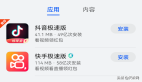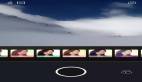启动图(LaunchImage)的管理其实在iOS开始中算比较简单的了,尤其是Xcode引入了xcassets之后,完全是傻瓜式的操作。但是有的时候我们还是需要在Launch Image上做文章。
LaunchImage在APP初始化完之后会立即消失并显示APP的界面 但是有的时候我们不希望它这么快就消失(比如有的人希望有个过渡效果 有的人希望等某些设置或者数据加载完之后再消失) 这也很简单 我们只要自己把LaunchImage再显示出来并且置顶就OK了
比如下面这样

不过我们配置了那么多适用于不同屏幕分辨率的LaunchImage 如何获取适合于当前屏幕分辨率的LaunchImage呢?
普通的办法是 把所有LaunchImage加入到工程并根据屏幕分辨率来命名 比如(640_960.png 640_1136.png …) 然后在程序中用代码拼接出对应的文件名 并引用
但是这种办法比较原始 而且万一以后苹果又出了一些其他分辨率的设备 或者启动图发生变化的时候 又需要人工的修改工程配置 不太好 而且还需要多占一份资源(APP的容量又变大啦)
而stackflow上的Cherpak Evgeny分享了一个更好的办法 直接读取NSBundle中的设置 即可获取当前适用的LaunchImage
我以上面的图为例写了个演示代码
- CGSize viewSize = self.window.bounds.size;
- NSString *viewOrientation = @"Portrait"; //横屏请设置成 @"Landscape"
- NSString *launchImage = nil;
- NSArray* imagesDict = [[[NSBundle mainBundle] infoDictionary] valueForKey:@"UILaunchImages"];
- for (NSDictionary* dict in imagesDict)
- {
- CGSize imageSize = CGSizeFromString(dict[@"UILaunchImageSize"]);
- if (CGSizeEqualToSize(imageSize, viewSize) && [viewOrientation isEqualToString:dict[@"UILaunchImageOrientation"]])
- {
- launchImage = dict[@"UILaunchImageName"];
- }
- }
- UIImageView *launchView = [[UIImageView alloc] initWithImage:[UIImage imageNamed:launchImage]];
- launchView.frame = self.window.bounds;
- launchView.contentMode = UIViewContentModeScaleAspectFill;
- [self.window addSubview:launchView];
- [UIView animateWithDuration:2.0f
- delay:0.0f
- options:UIViewAnimationOptionBeginFromCurrentState
- animations:^{
- launchView.alpha = 0.0f;
- launchView.layer.transform = CATransform3DScale(CATransform3DIdentity, 1.2, 1.2, 1);
- }
- completion:^(BOOL finished) {
- [launchView removeFromSuperview];
- }];
这样就能轻松搞定LaunchImage了~